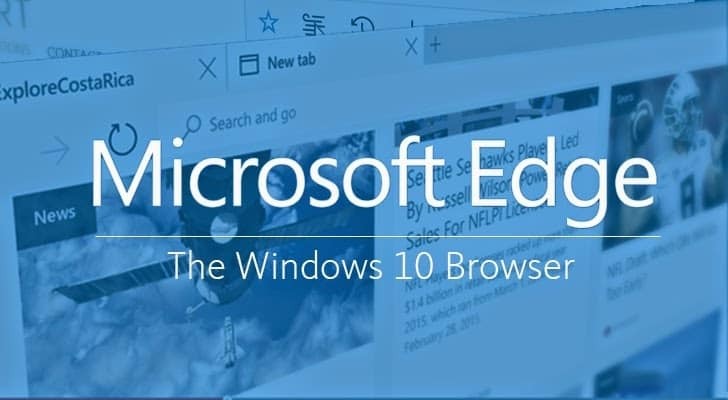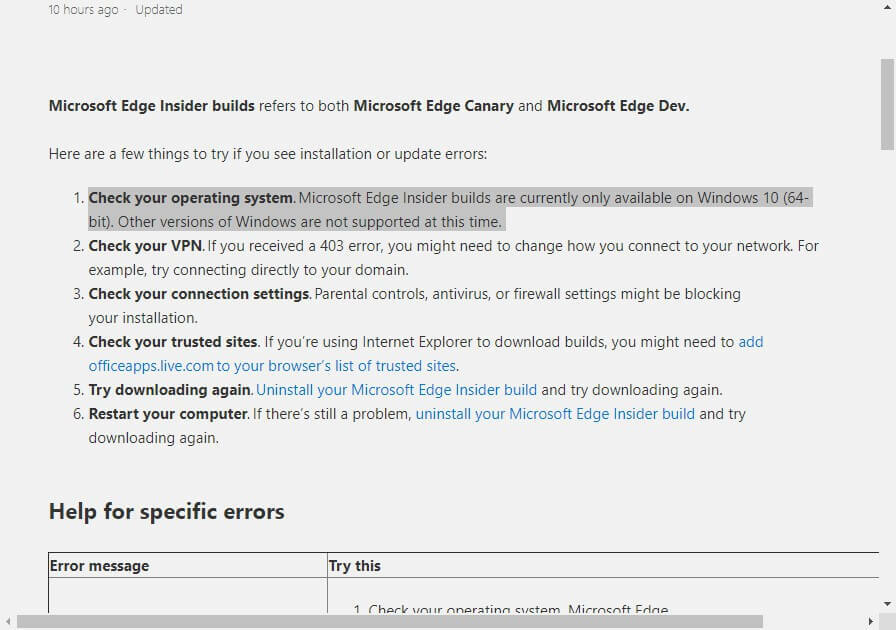- Для того, щоб розробляти веб-програми, іноді потрібно покладатися на певні компоненти Windows.
- Багато користувачів повідомили про невідому помилку Microsoft Edge WebDriver, але виправити це простіше, ніж ви думаєте.
- Хочете дізнатись більше про програмування? Це Стаття з комп’ютерного програмування має всю необхідну інформацію.
- Щоб отримати додаткові посібники та виправлення Microsoft Edge, радимо відвідати наш Edge Hub.

- Завантажте DriverFix зараз безкоштовно (безпечне завантаження)
- Запустіть програму та натисніть Сканувати значок
- Дочекайтеся завершення сканування та почніть встановлювати необхідні драйвери
- DriverFix було успішно завантажено 0 читачів цього місяця.
Якщо ви розробник, можливо, з цим стикалися Microsoft Edge WebDriver невідома помилка кілька разів на вашому ПК.
Ця помилка перерве ваш робочий процес та спричинить проблеми під час розробки вашої програми, але є спосіб вирішити цю проблему, і сьогодні ми покажемо вам, як це зробити.
Як виправити невідому помилку Microsoft Edge WebDriver?
1. Встановіть WebDriver вручну
- Натисніть Клавіша Windows + S і введіть за бажанням. Виберіть Керуйте додатковими функціями зі списку результатів.
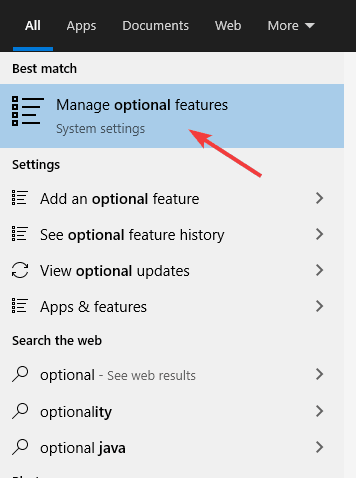
- Клацніть на Додайте функцію кнопку.
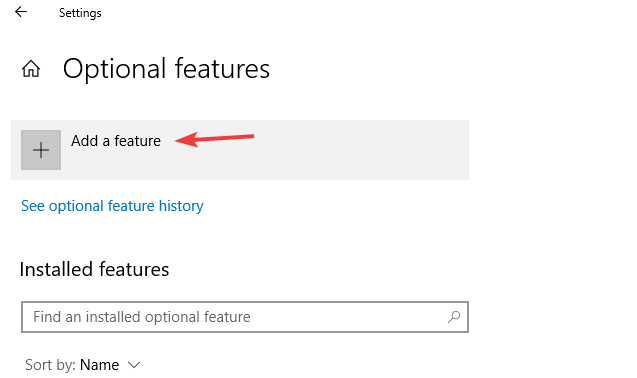
- Виберіть Microsoft WebDriver і натисніть на Встановити кнопку.
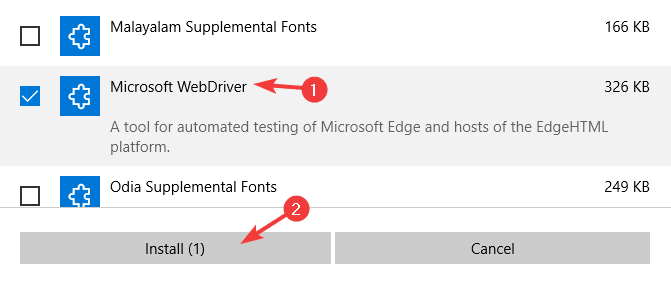
Після встановлення драйвера вам просто потрібно додати наступний код до свого проекту:
драйвер var = новий EdgeDriver ("C: \\ Windows \\ System32 \\", edgeOptions);
2. Видалити статичний модифікатор

- Відкрийте свій проект.
- Тепер знайдіть ініціалізацію WebDriver і змініть її так:
IWebDriver Edge = новий EdgeDriver ();
Після внесення цих змін, Microsoft Edge WebDriver невідома помилка слід зникнути.
3. Зупиніть усі відповідні екземпляри
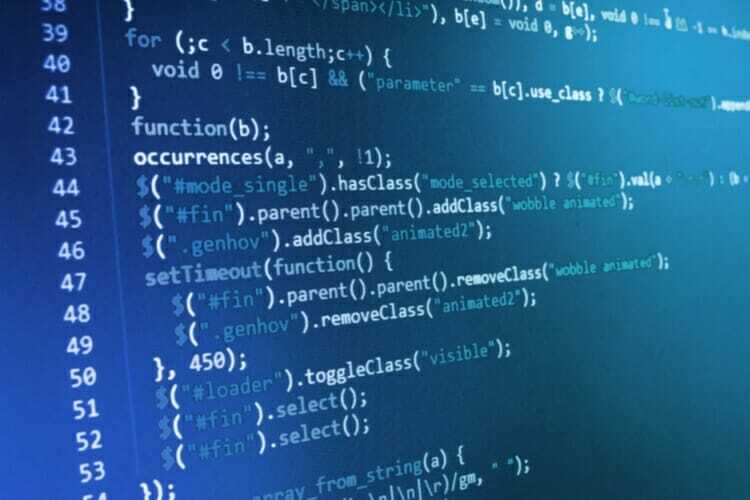
- Відкрийте свій проект.
- Тепер додайте цей код:
foreach (процес var у системі. Діагностика. Процес. GetProcessesByName ("MicrosoftWebDriver"))
{
процес. Вбити ();
}
Збережіть зміни та перевірте, чи це вирішує вашу проблему.
4. Передайте аргумент executable_path
- Відкрийте свій проект.
- Додайте наступний рядок коду:
браузер = веб-драйвер. Край (шлях до виконуваного файлу = r'C: \ ALTIUM_WORK \ Altium_Python \ MicrosoftWebDriver.exe ')
Майте на увазі, що це рішення працює лише зі сценаріями Python.
Небагато користувачів повідомили, що цей метод працює лише за умови ввімкнення контролю облікових записів користувачів, і ви можете зробити це, виконавши такі дії:
- Натисніть Клавіша Windows + S і введіть обліковий запис користувача. Виберіть Змініть налаштування контролю облікових записів користувачів з результатів пошуку.
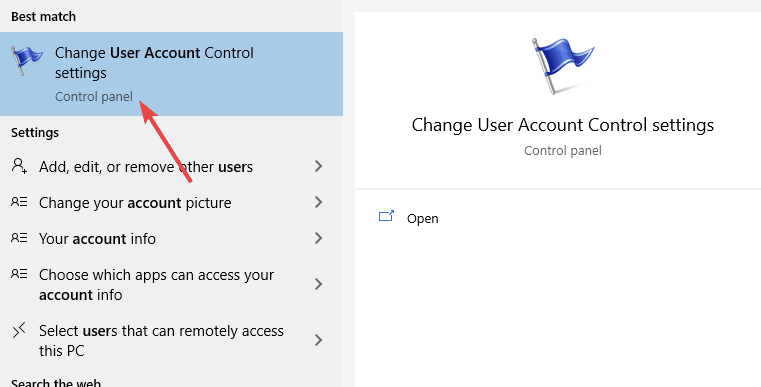
- Перемістіть повзунок у рекомендоване положення та натисніть гаразд щоб зберегти зміни.
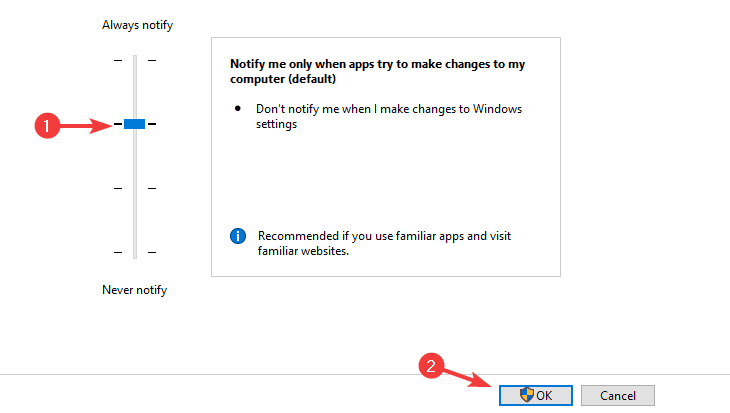
- Перезавантажте комп’ютер.
Після цього проблема з WebDriver буде вирішена.
5. Використовуйте детальний параметр

- відчинено Командний рядок і запустіть таку команду:
msedgedriver.exe --verbose - Тепер запустіть сценарій нормально в іншому командному рядку:
const Селен = вимагати ("селен-веб-драйвер");
const BROWSER_NAME = Селен. Браузер. КРАЙ;
const builder = новий селен. Builder (). ForBrowser (BROWSER_NAME)
.withCapabilities ({
"browserName": 'MicrosoftEdge',
"browserVersion": '81 .0 ',
"platformName": 'Windows 10',
'ms: edgeChromium': правда
}). usingServer (' http://localhost: 9515')
драйвер const = builder.build ()
Пам’ятайте, що це рішення працює лише в тому випадку, якщо ви використовуєте селен.
Microsoft Edge WebDriver невідома помилка повідомлення може спричинити багато проблем для розробників, але ви повинні мати можливість виправити це за допомогою наших рішень.
 Проблеми все ще виникають?Виправте їх за допомогою цього інструменту:
Проблеми все ще виникають?Виправте їх за допомогою цього інструменту:
- Завантажте цей інструмент відновлення ПК оцінено Чудово на TrustPilot.com (завантаження починається на цій сторінці).
- Клацніть Почніть сканування знайти проблеми з Windows, які можуть спричинити проблеми з ПК.
- Клацніть Відремонтувати все виправити проблеми із запатентованими технологіями (Ексклюзивна знижка для наших читачів).
Restoro завантажив 0 читачів цього місяця.